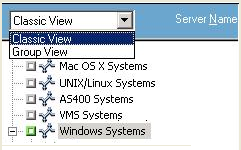CA ARCserve Backup 代理和选件简介 › 使用代理 › Microsoft 卷影复制服务 (VSS) 代理 › 执行备份 › 执行 Writer 备份
执行 Writer 备份
执行不可传输 VSS 备份
- 在备份管理器的“源”选项卡中,展开 Writer 所在的计算机节点。
如果“源”树中没有显示计算机,请执行以下步骤添加该计算机:
- 在“经典视图”或“组视图”中打开备份管理器。
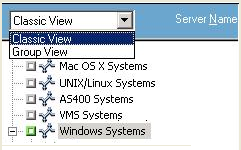
- 如果您在“经典视图”中打开备份管理器,右键单击“源”树中的“Windows 系统”。
- 如果您在“组视图”中打开备份管理器,右键单击“源”树中的“客户端代理”。
- 在弹出窗口中选择“添加计算机/对象”。
- 在“添加代理”对话框中输入所需信息。
- 单击 Writer 名称旁边的绿色标记,以选择要备份的 Writer。

如有必要,可以展开“Writer”节点来查看其组件。 如果 Writer 只有一个组件,其名称旁边的标记将变灰,指示不能从备份中删除它。 如果 Writer 具有多个组件,则通常可以选择要备份的组件。 Writer 决定组件备份是否为可选操作。 某些 Writer 可能要求备份所有组件。
- 在“源”树中右键单击该 Writer,并在弹出菜单中选择“Writer 选项”,以指定选定 Writer 的选项或者使用全局选项。 出现“Writer 选项”对话框。
- 在“Writer 选项”对话框中,执行以下操作之一:
- 选择“使用 Writer 选项”,并选择其他选项以设置本地选项。
- 清除“使用 Writer 选项”选项,以指示备份使用在“全局选项”对话框的“卷影复制服务”选项卡上指定的选项,从而使用全局选项。
- 从备份管理器的“日程”选项卡中,选择适当的选项来排定备份的日程。
- 从备份管理器的“目标”选项卡中,选择适用于备份的选项。
- 单击备份管理器上的“提交”按钮以开始备份。 “安全”对话框将打开。
- 在“安全”对话框中,填写该产品服务器的身份验证信息,然后单击“确定”。 “提交作业”对话框随即打开。
- 在“提交作业”对话框中,选择“立即执行”,或者选择“执行时间”并指定特定的日期和时间。 单击“确定”,将备份作业添加到作业队列中。 使用“作业状态管理器”监视备份作业的进展。
详细信息:
规划您的备份策略
执行文件系统备份
创建可传输的 VSS 备份